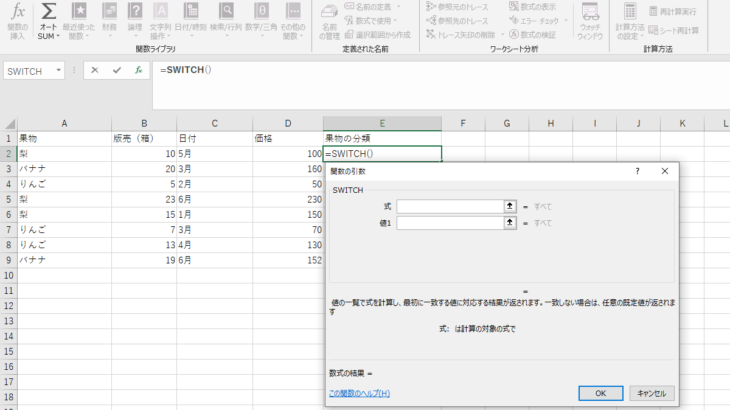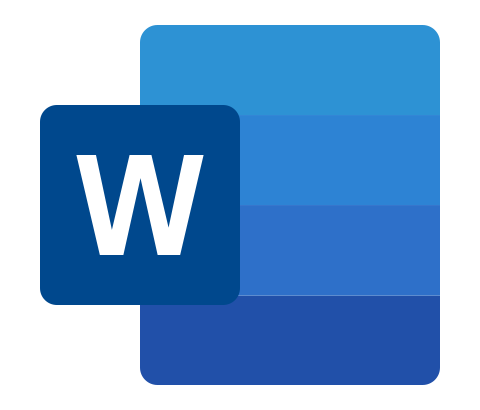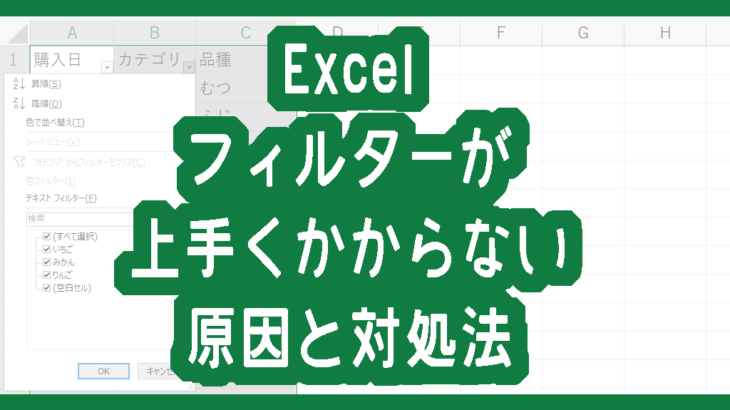Microsoft の Excel 2019 に追加された新しい SWITCH 関数 。 Microsoft 365 では 、すでに追加されていました 。
SWITCH関数は 、指定した値によって取得する結果を分岐します 。特徴は、判定できるのは1つのもの 。等しいものしか判定できません 。
Microsoft Office 2019 Pro plus|ダウンロード版|Windows|PC1台用|
マイクロソフト
参考価格: 11,000円
レビューを書いて500円OFF‼
ポイント: 550pt (5%)
送料無料!
SWITCH 関数の使い方
SWITCH 関数を使用してみましょう 。
例:果物を入れている箱をABCと分類してみましょう 。
セルにSWITCH 関数 を入力する
関数を入れたいセルをクリックして、関数挿入ボタンをクリックします。SWITCH 関数は、論理の分類にありますので論理をクリックします。その中からSWITCH 関数を選択してクリックします。
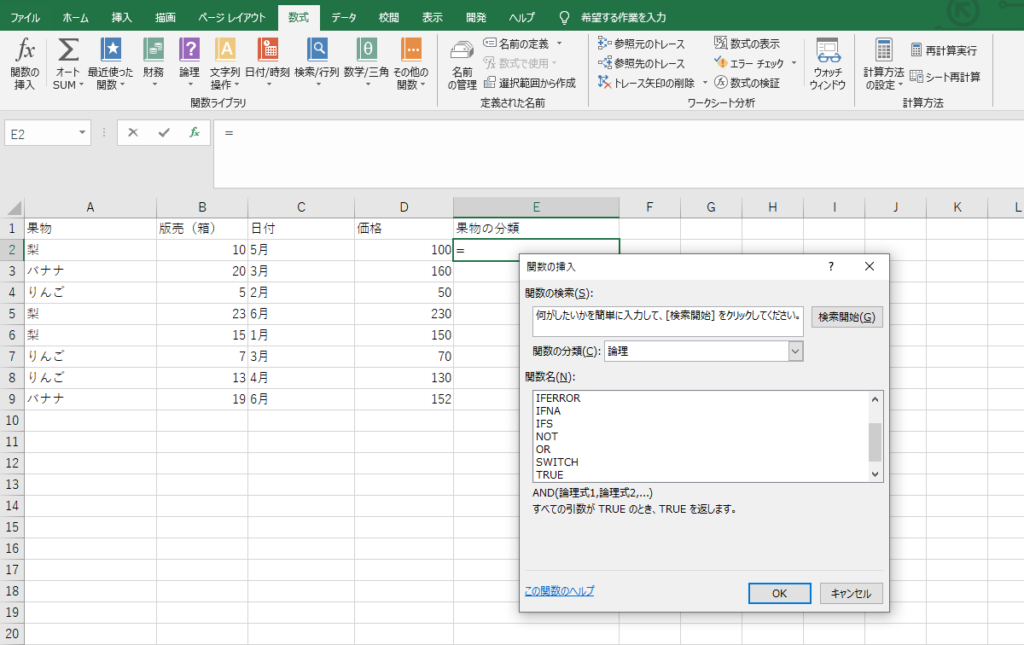
引数(式)を指定する
今回は、果物を分類したいので A 2 のセルを選択します。
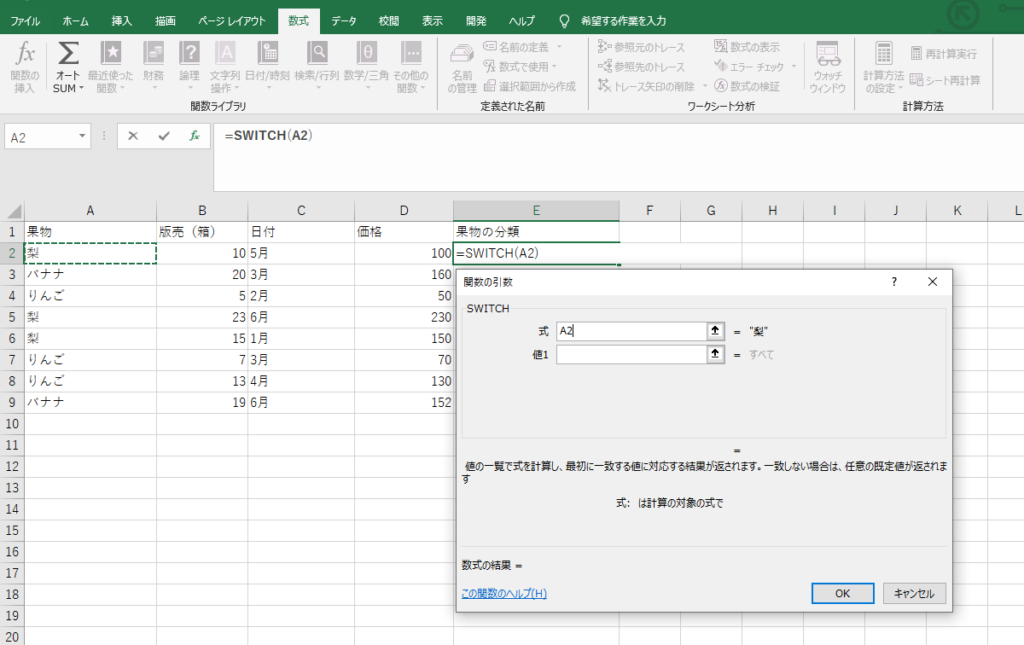
値 1 を入力する
今回は、梨を入力しました。
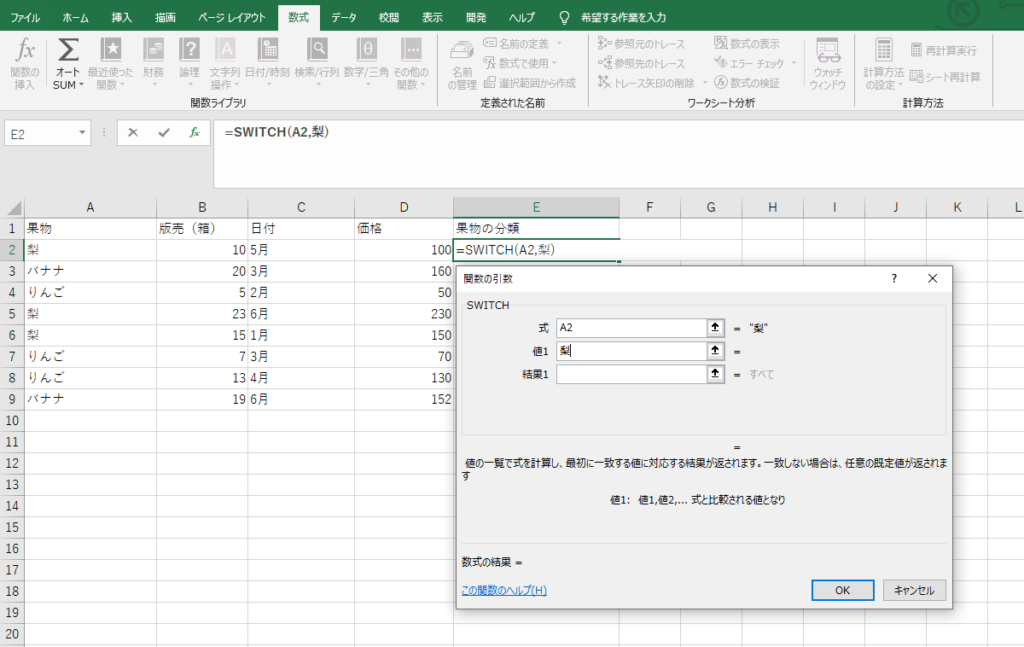
結果 1 を指定する
梨をA箱に入れたいので A と入力しました。
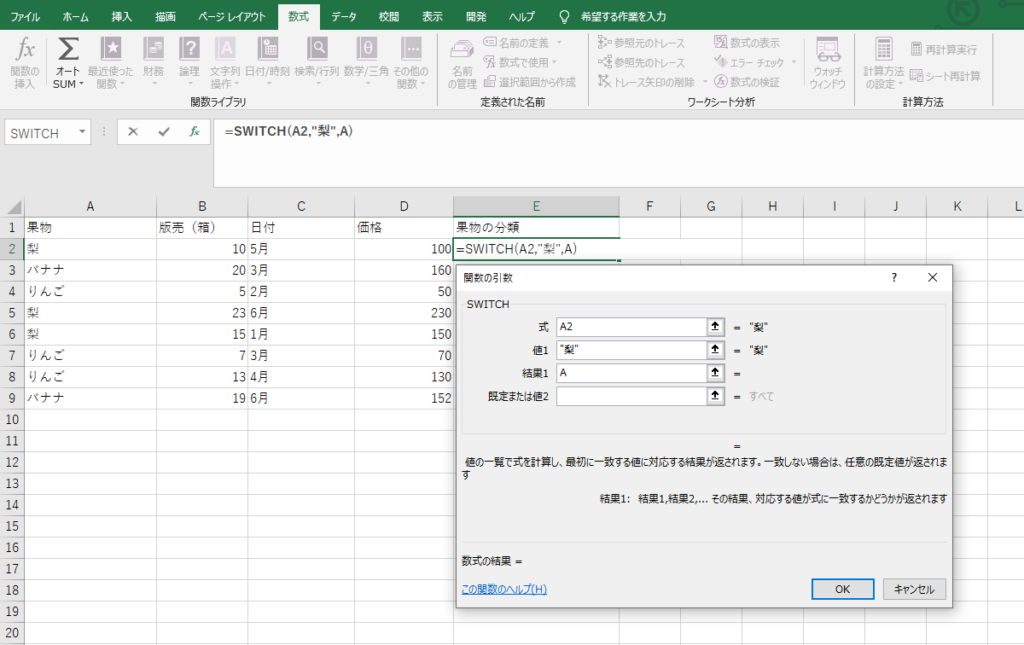
値 2 結果 2、 値 3 結果 3を指定する
続いて 、 関数 の引数で値 2 結果 2、値 3 結果 3を指定しましょう 。ここで、バナナを B 、りんごを C と指定しました 。
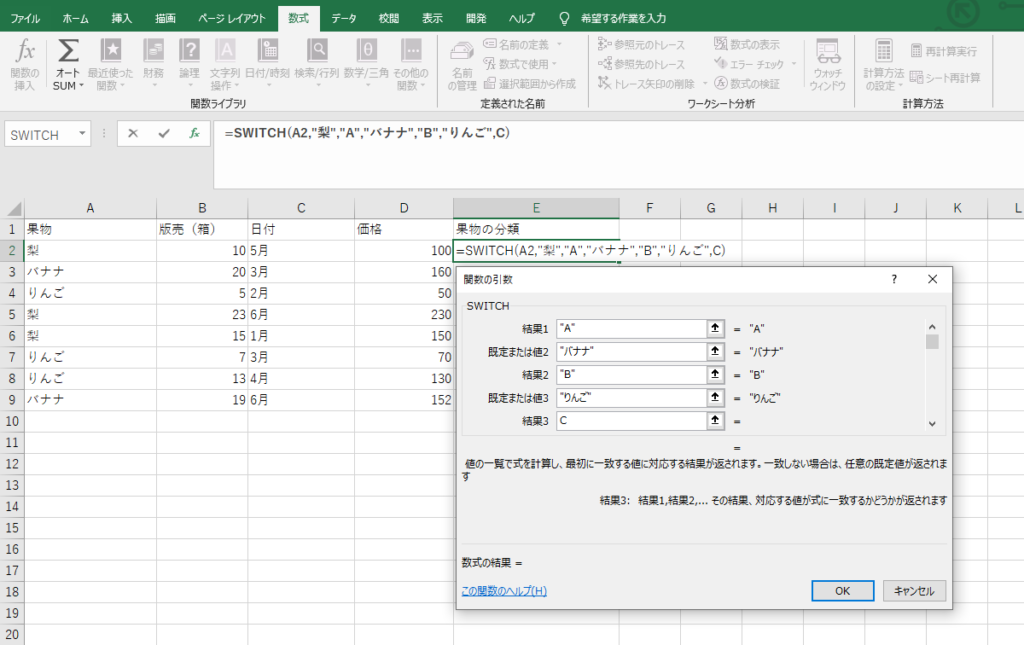
結果
OKをクリックして、SWITCH関数を入力したセルの右下にマウスポインターを置き、十字アイコンになったら反映させたいセルまで【ドラッグ】します 。
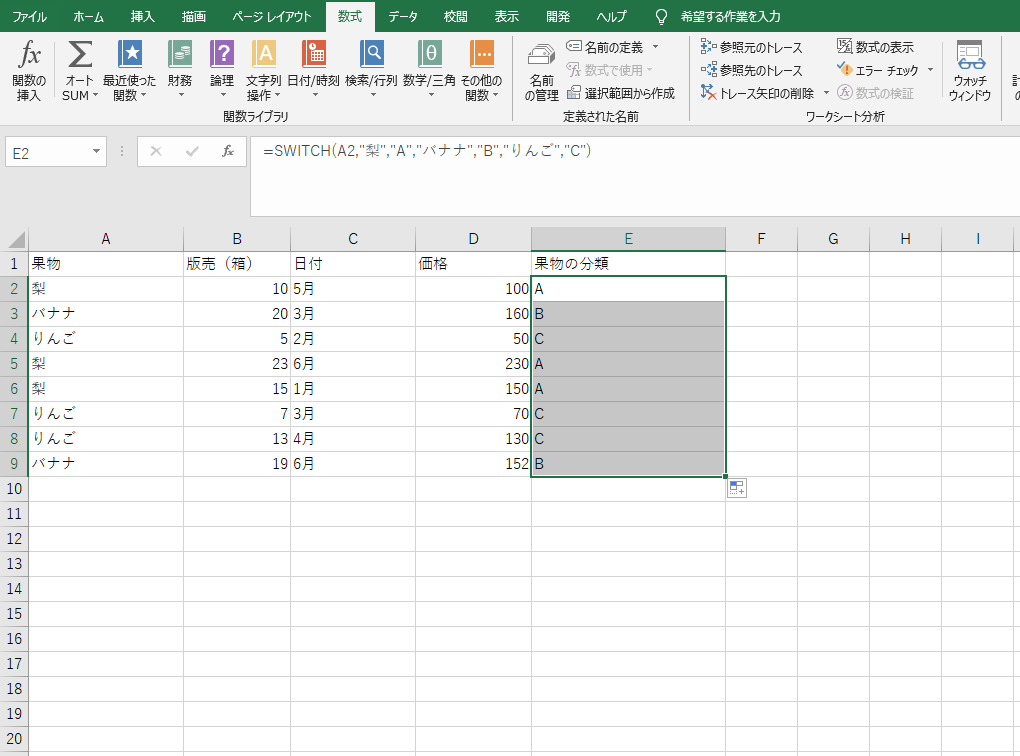
関数 SWITCHを使えるOfficeバージョンは?
MAXIFS関数を使える Office バージョンは 、以下の通りです 。
- Microsoft 365
- Office premium
- Office 2019
Office 2016 以前の永続ライセンスでは 、利用できません 。
Excel 2019 で追加された 、その他の新しい 関数 の紹介です 。
Microsoft 365 、 Office 2019 を利用している方は 、 参考してください。